Revit视图样板全功能教程(全网最详细最完整,正向设计),本视频也可以以下地址观看:

源地址 :https://www.youtube.com/watch?v=lnU1tN9kN_c
原标题:View Templates in Revit Tutorial
摘要内容如下:
【海南BIM-www.wpflh2.com】巴尔干建筑师发生了什么,在今天的视频中,我们将讨论 Revit 中的视图模板,更重要的是,我将向您展示如何在整个项目和所有项目中实现完美的图形或视觉风格您的视图始终如一,没有太多的麻烦,也没有太多的工作,因此实际上有一种方法可以让您拥有一致的视觉风格或图形,可以自动适应您的项目,而无需进行所有设置和并调整所有内容,这就是本视频的主题。
让我们直接进入 revit,在这里你可以看到我有一个项目,这是一个办公楼项目,这是我课程的一部分,这实际上就像我向你展示的一个 15 小时的课程,如何慢慢地一步一步地在REVIT中创建这个非常复杂的建筑,但现在让我们谈谈设置它的图形,例如,如果我在这里进入一层平面图,你会看到这里我们似乎有一些图形问题,我不太喜欢的东西,现在让我们通过这个并设置它,第一件事是你可以看到这里我们有这个原点,这只是REVIT中的一个错误或是一个烦恼,如果您有 revit版本 2020.2 会发生,因为我正在使用那个版本,如果您打开旧文件,它将显示此内容,因此您实际上可以通过转到可见性图形覆盖,VG 是快捷方式,轻松关闭此功能,然后向下滚动到 场地,我们去场地扩展-内部来源,您只需取消选中并点击应用就可以了,正如您所看到的那样接下来要为我的平面图设置的一件事,您可以看到这里我有这些人被归类为随行人员,我不喜欢在此处显示它们,因此他们可以做的就是再次进入 VG,以便可见性图形覆盖找到随行人员并取消选中它,现在我在进行更改时喜欢做我喜欢的事情,尽可能地减少这种情况或将其移开,然后在我点击应用时查看平面图是会删除人员,因为在某些情况下,您可能需要一些想要看到的图元将被删除,因为这是你想要的东西,所以你要小心,现在前进,让我们看看,进入房间选项,扩展它,我们有了颜色填充和内部填充,好的没关系,不需要在那里做任何更改,但我们也有这棵树,我觉得它有点烦人,而且我没有点击保存按钮,那些随行人员又回来了,所以我们必须再做一次,所以再次可见性图形覆盖,让我们在这里看到种植,取消选中,然后是随行人员,我们单击应用,我们现在应用了变化,我喜欢对这些平面图做的另一件事是我喜欢强调墙壁,然后以半色调显示其余的图元,所以墙壁是主要的东西,然后是其余的图元已经完成了一半,所以我要做的是再次转到可见性图形覆盖,然后浏览图元,例如,我可以找到家具,然后转到家具,然后确保选中半色调,点击应用,现在 因为你可以看到很多这些家具图元都在半色调,然后你向前移动,让我们看看,我认为我们有一些其他的附属图元可以设置为半色调,让我们点击应用,我们去这些额外的图元,已经变成半色调了,让我们看看电气设备及电气装置,这些也可以应用于家具系统,不要忘记管道系统,所以对于管道装置,把它们打开半色调,然后点击应用,你可以看到我们似乎到了某个地方,我也喜欢我的门在半色调,所以我去门,找到门,不要取消选中它们而是半色调,现在看起来好多了,让我们看看,还有是专业设备,出于某种原因,它不是半色调,然后电梯也是专业设备,所以再次可见性图形覆盖,然后你发现专业设备半色调,一个个的设置,点击应用,我们接下来你可以玩不同的图形设置,例如你可以去这里你的视觉风格图形显示选项,然后你可以在这里设置你的阴影,如果你想看到一些阴影,你可以打开它,我喜欢打开一些阴影,但是真的很轻,只是把它调低到 10就像这个,命中应用,然后你可以看到它确实有点深度,但不要太多,这不会变得愚蠢,我喜欢这种视觉效果,




评论0